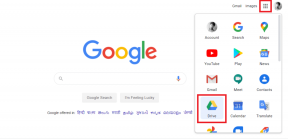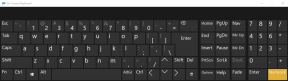Как в полной мере использовать боковую панель Finder на Mac
Разное / / December 02, 2021

Из-за такой легкости доступа очень важно в полной мере использовать все возможности боковой панели Finder, поэтому здесь мы предлагаем вам несколько советов, чтобы получить от нее максимальную отдачу.
Давайте узнаем о них.
Добавить любой элемент на боковую панель Finder
Одним из огромных преимуществ Finder является то, что всякий раз, когда вы открыть окно Finder, он дает вам немедленный доступ к некоторым наиболее важным областям системы, таким как папки с фотографиями, фильмами и даже папка пользователя.
Однако знаете ли вы, что можете добавить любой файл или папку вашего Mac на эту боковую панель вместо того, чтобы останавливаться на элементах, показанных по умолчанию?
Для этого просто выберите любой элемент на своем Mac, используя Finder, и нажмите кнопку Command + T Сочетание клавиш.


Это может быть очень удобно, когда вы просматриваете свой Mac и наткнетесь на важный файл и не хотите рисковать забыть, где он находится. Это также может быть чрезвычайно полезно для того, чтобы всегда держать этот очень важный файл или папку на виду, когда вам нужно с ними работать.
Измените пользовательские элементы на боковой панели Finder
Как упоминалось выше, OS X по умолчанию размещает несколько элементов на боковой панели Finder. Однако это не единственные предметы, которые можно туда разместить. Фактически, OS X оставляет на боковой панели довольно много важных элементов, о которых пользователи могут никогда не узнать. Чтобы просмотреть их все и настроить, какие элементы по умолчанию будут отображаться на боковой панели Finder, перейдите в меню Finder в строке меню и выберите Предпочтения.

В появившемся окне щелкните третью вкладку под названием Боковая панель и вы сможете настроить элементы на боковой панели Finder в соответствии с вашими потребностями.

Важная заметка: Не забудьте проверить эта последняя запись, где мы уже показали вам, как создавать интеллектуальные папки на вашем Mac и как размещать их на боковой панели Finder.
Использование и управление разделом боковой панели "Все мои файлы"
Одним из самых интересных дополнений к боковой панели Finder в последней версии OS X является раздел «Все мои файлы» вверху. Хотя сначала может не иметь большого смысла иметь дело со всеми вашими файлами, этот элемент фактически служит общесистемный фильтр, установленный по умолчанию для отображения всех ваших элементов в хронологическом порядке, что делает его действительно легко найти любые недавние файлы на вашем Mac независимо от того, где они расположены.
Однако, чтобы использовать его более эффективно, вы можете использовать панель инструментов в любом окне Finder. Просто выберите Все мои файлы пункт и на Вид в разделе панели инструментов выберите третий вариант просмотра - Столбец.

Кроме того, вы также можете нажать на Договариваться, чтобы настроить способ фильтрации ваших файлов в этом разделе.

Используя оба из них, вы можете получить довольно мощный фильтр всех ваших недавних файлов прямо на боковой панели Finder.
Кончик: Вы также можете использовать этот раздел боковой панели для поиска файлов. Для этого просто щелкните его правой кнопкой мыши и выберите Показать критерии поиска вариант, который позволит вам это сделать.
Вот они и есть. Удивительно узнать, сколько вы можете сделать с боковой панели Finder, верно? Не стесняйтесь изучать эти советы, и вы обязательно найдете что-то, что сэкономит ваше время. Наслаждаться!